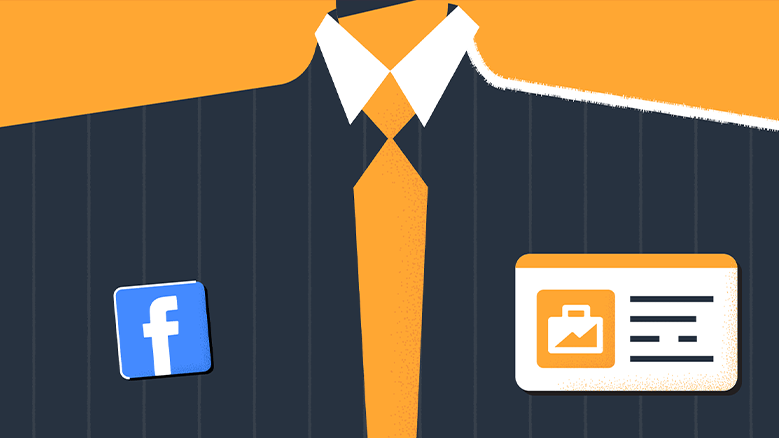Уявіть ситуацію: сторінку вашого бренду у Facebook створив SMM-фахівець, а рекламний кабінет – колишній маркетолог, який пішов і не передав вам права на нього. Щоб уникнути такої проблеми, необхідно при створенні акаунта налаштувати Business Manager Facebook. Цей інструмент допомагає керувати ресурсами фірми централізовано, надаючи широкі можливості для контролю над різними бізнес-профілями та рекламними кампаніями у Фейсбуці та Інстаграмі.
Завдання Business Manager Facebook – спростити й автоматизувати процеси в соціальних медіа, забезпечити управління безліччю рекламних об’єктів через єдину панель.
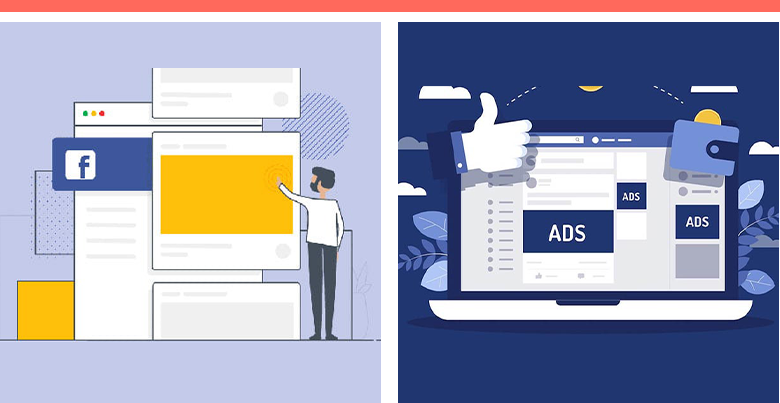
Business Manager Facebook: як працює і які в нього можливості
Business Manager Facebook – це інструмент, що дає змогу керувати рекламними кампаніями, сторінками, аудиторіями у Facebook і на партнерських платформах, а також вести статистику за всіма видами реклами.
Можливості Business Manager Facebook:
- Керування рекламними акаунтами, сторінками, додатками та каталогами товарів.
- Додавання різних фахівців із наданням для них різних рівнів доступу.
- Відстеження ефективності реклами.
- Використання функції «Бізнес-ресурси» для управління всіма бізнес-акаунтами та сторінками, прив’язаними до цього Бізнес-менеджера.
- Порівняння результатів рекламних кампаній у різних акаунтах в одному місці.
- Отримання звітів про рекламні витрати та результативність кампаній.
- Створення та управління каталогами товарів і використання їх у рекламних кампаніях.
- Застосування функції «Комунікації» для спілкування з клієнтами через Facebook.
- Аналіз активності на сторінках і в рекламних кампаніях через функцію «Повідомлення».
- Проведення ремаркетингу для нагадування про продукт користувачам, які раніше переглядали сторінку і здійснили цільову дію.
- Поділ рекламних бюджетів.
Простіше кажучи, Business Manager – це потужний інструмент управління рекламою і просуванням бізнесу в соціальних мережах. Якщо ви ще не використовуєте його у своїй роботі – саме час оцінити його переваги.
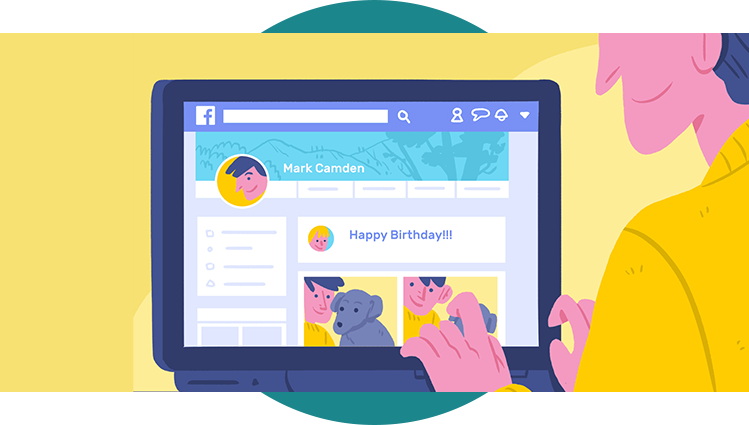
Переваги Business Manager
Business Manager Facebook призначений для того, щоб полегшити робочий процес і ефективно керувати рекламними кампаніями в соціальних мережах.
Інструмент має кілька переваг для власників бізнесів і маркетологів. Ось деякі з них:
- Централізоване керування: керуйте всіма рекламними акаунтами, сторінками та додатками в одному місці.
- Безпека та контроль: ви можете призначати ролі та дозволи користувачам, щоб вони мали доступ тільки до потрібних даних і функцій (це особливо важливо для великих компаній, які зберігають конфіденційну інформацію та персональні дані клієнтів).
- Поділ особистого та професійного: дає змогу запобігти змішуванню особистих і корпоративних даних.
- Спільна робота: ви можете запрошувати інших користувачів для управління акаунтами та роботи з рекламними кампаніями. Це зручно для агентств, команд і зовнішніх партнерів.
- Покращена аналітика: Business Manager надає розширені інструменти аналітики та звітності. Відстежуйте ефективність ваших рекламних кампаній, аналізуйте дані та приймайте рішення, засновані на отриманих знаннях.
- Таргетинг і персоналізація: це допоможе отримати більш релевантні аудиторії, поліпшити результати своїх кампаній і підвищити конверсію.
- Інтеграція з іншими інструментами: Business Manager інтегрується з Facebook Ads Manager, Facebook Pixel та ін. Спрощуйте свою роботу і підвищуйте ефективність реклами.
- Простота використання: інтерфейс Business Manager інтуїтивно зрозумілий і простий у використанні. Можна швидко освоїти основні функції та почати керувати своїми рекламними акаунтами.
Загалом, BM полегшує управління та оптимізацію рекламних активностей на платформі, надаючи вищу гнучкість, контроль та інструменти для досягнення бізнес-цілей через рекламу в соціальних мережах.
Починайте користуватися бізнес-менеджером і відкривайте нові можливості для просування свого бізнесу.
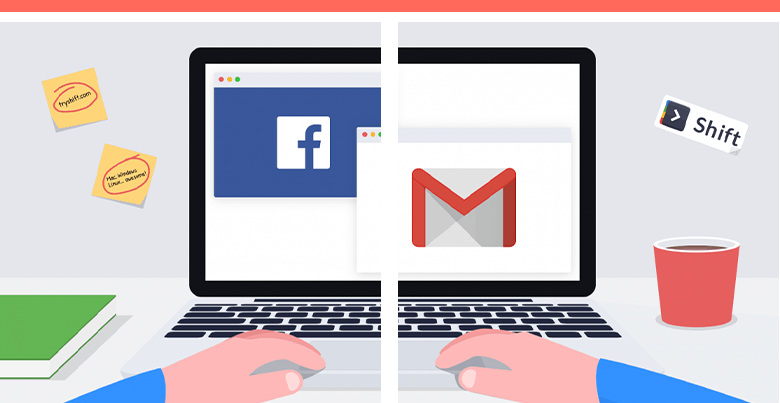
Чим відрізняється Business Manager від Ads Manager
Business Manager і Ads Manager — це два різні інструменти для управління рекламними кампаніями у Facebook.
Business Manager — платформа управління бізнесом, яка забезпечує координування кількох сторінок одразу, контроль рекламних кампаній і постачальників послуг. BM дає змогу надавати доступ і права користувачам, які працюють з акаунтом, а також налаштовувати бюджет рекламних кампаній.
Ads Manager — інструмент для створення і запуску реклами у Facebook. Він дає можливість налаштовувати та керувати рекламними кампаніями в одному бізнес-профілі, відстежувати результати, а також встановлювати бюджет і визначати аудиторію для таргетингу.
Таким чином, Business Manager використовується для загального управління бізнесом, а Ads Manager — для конкретної роботи зі створенням і запуском рекламних кампаній.
Обидва сервіси ефективно застосовуються в роботі та показують хороші результати.
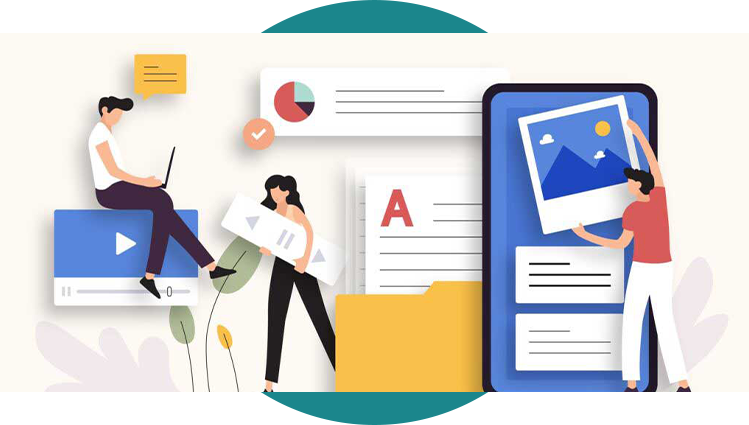
Як створити та налаштувати бізнес-менеджер у Фейсбук
Для запуску та налаштування бізнес-менеджера у Facebook необхідно спочатку створити обліковий запис у соцмережі, а потім виконати низку простих дій.
Алгоритм створення такий:
- Зайдіть на веб-сайт Business Manager за адресою: business.facebook.com.
- Натисніть на кнопку «Створити акаунт» або «Створити обліковий запис», щоб почати процес.
- Введіть своє ім’я та адресу електронної пошти, пов’язану з вашим бізнесом (якщо у вас уже є обліковий запис Facebook, можете використовувати його для входу).
- Створіть пароль для облікового запису Business Manager і виберіть країну вашого бізнесу.
- Введіть назву компанії або бізнесу та виберіть галузь, до якої він належить.
- Прикріпіть свою особисту сторінку Facebook до Business Manager (це необхідно для входу та управління акаунтом).
- Додайте подробиці про вашу компанію, як-от адреса, номер телефону і веб-сайт (необов’язково, але рекомендується для повноти інформації).
- Прочитайте та прийміть умови використання Business Manager, а потім натисніть кнопку «Відправити».
- Після створення акаунта Business Manager ви будете перенаправлені на головну панель управління. Тут ви зможете додати рекламні акаунти, сторінки та інші ресурси для управління.
- Щоб додати рекламні акаунти або сторінки, клацніть на кнопку “Додати” у відповідному розділі головної панелі управління і дотримуйтесь інструкцій.
- Запросіть членів команди, агентство або партнерів, натиснувши на «Налаштування бізнесу» в правому верхньому куті та обравши «Облікові записи» або «Налаштування партнерів» (можете додавати користувачів, вказуючи їхні електронні адреси або ID акаунтів Facebook).
- Призначте різні ролі та дозволи для доданих користувачів у розділі «Ролі» в налаштуваннях Business Manager. Це дасть їм змогу отримати доступ до потрібних функцій і даних.
Вітаємо! Ви успішно створили та налаштували Business Manager на Facebook. Тепер можете керувати рекламними активностями вашого бізнесу в централізованому та безпечному оточенні.
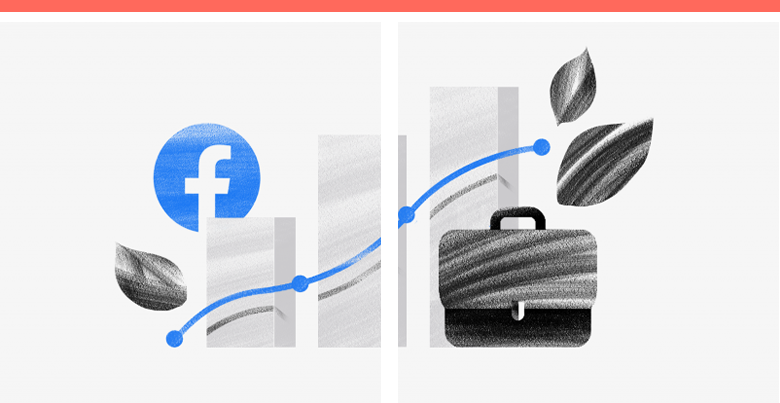
Рекомендації щодо використання Business Manager
Щоб ефективно використовувати всі можливості Business Manager, дотримуйтесь наших рекомендацій:
- Створіть свій акаунт і додайте всі свої сторінки та облікові записи.
- Сформуйте групи для управління та налаштування доступу до своїх сторінок і рекламних акаунтів.
- Призначте ролі адміністратора, редактора, аналітика і рекламного менеджера з урахуванням спеціалізації кожного співробітника.
- Налаштуйте систему повідомлень і оновлень, щоб бути в курсі всіх змін на своїх сторінках і в рекламних акаунтах.
- Підключіть функцію «Бізнес-цілі», щоб відстежувати свій прогрес і покращувати ефективність рекламних кампаній.
- Використовуйте панель управління для швидкого доступу до своїх рекламних акаунтів, сторінок і ресурсів, а також відстеження своїх витрат на рекламу та оптимізації бюджету.
- Застосуйте функцію «Аудиторії» для налаштування і створення сегментів аудиторій та оптимізації своїх рекламних кампаній.
- Використовуйте функцію «Інтеграції» для підв’язки своїх рекламних кампаній з іншими платформами, як-от Shopify, Salesforce і Mailchimp.
- Навчайте своїх співробітників використанню Business Manager, проводьте регулярні оновлення та тренінги – тоді ви будете максимально взаємодіяти з усіма інструментами цієї платформи.
Крім цього, рекомендується «прогріти» свою сторінку після створення ВМ, тобто, проставити лайки, написати коментарі та виконати інші дії, але не повторюючи одне й те саме занадто часто. Це необхідно, щоб уникнути заборони на рекламну діяльність у соціальній мережі.

Висновок
Ви можете налаштовувати рекламу самостійно або звернутися за послугами до фахівців, головне – використовувати всі доступні інструменти, які пропонує Facebook. Керувати рекламними ресурсами за допомогою Business Manager дійсно легше, адже вони всі зосереджені в одному місці.
Але якщо ви ще сумніваєтеся у своїх силах, а налаштування реклами для вас – темний ліс, ви завжди можете замовити професійне просування в студії WeLoveSMM. Зв’яжіться з нами в месенджері або зателефонуйте для обговорення деталей.
Переконайтеся, що реклама може бути ефективною!
Поширені запитання
Для верифікації бізнес-менеджера у Фейсбуці необхідно виконати такі кроки:
- Створити акаунт у бізнес-менеджері.
- Заповнити всі відомості про компанію, включно з назвою, контактною інформацією, описом діяльності.
- Додати сторінку або рекламний акаунт у Business Manager.
- Натиснути на іконку «Налаштування» у верхній частині сторінки бізнес-менеджера і вибрати «Верифікація».
- Заповнити анкету з інформацією про компанію, включно з юридичним ІПН, адресою реєстрації, номером телефону та документами, що підтверджують діяльність компанії.
- Надіслати заявку на верифікацію.
- Додати файли з документами, що підтверджують діяльність компанії, такі як виписка з реєстру або договори.
- Очікувати підтвердження верифікації від Facebook.
Важливо: для верифікації Business Manager у Фейсбуці необхідно, щоб компанія була юридично зареєстрована і мала документи, що підтверджують свою діяльність.
У Фейсбуці немає обмежень на кількість бізнес-менеджерів, які можуть бути створені для однієї організації. Допускається мати кілька бізнес-менеджерів, якщо хочете керувати різними компаніями або проектами з різними групами співробітників. Однак враховуйте, що що більше бізнес-менеджерів у вас є, то складніше керувати ними і тим більше часу та ресурсів знадобиться на їх адміністрування.
Особистий рекламний акаунт – це розділ, що дає змогу людям запускати й оплачувати рекламу у Facebook або Instagram. Він призначений для індивідуальних користувачів або невеликих компаній, які бажають просувати свої послуги або продукти в соціальних мережах.
Бізнес-менеджер – більш розширений інструмент, призначений для великих організацій, рекламних агентств, які керують кількома рекламними акаунтами і сторінками. Дає змогу працювати з різними обліковими записами, сторінками та рекламними кампаніями, запрошувати співробітників і призначати їм ролі з різними рівнями доступу.
Виходить, особистий рекламний акаунт націлений на індивідуальних користувачів, а бізнес-менеджер створений для великих організацій.
Якщо ви хочете дізнатися про наявність у будь-якої компанії бізнес-менеджера у Фейсбуці, скористайтеся пошуком у соцмережі. Для цього виконайте такі дії:
- Зайдіть на головну сторінку Facebook за адресою www.facebook.com.
- У верхній частині сторінки знайдіть рядок пошуку і введіть у нього назву компанії, для якої ви шукаєте бізнес-менеджера.
- Натисніть клавішу Enter на клавіатурі або кнопку пошуку.
- Якщо компанія має сторінку у Facebook, вона має з’явитися в пошуковій видачі.
- Натисніть на ім’я компанії, щоб відкрити її сторінку.
- Перевірте, чи є у компанії посилання на Business Manager, чи знаходиться вона в категорії «Активності» або «Інформація».
- Якщо таке посилання є, значить у компанії створено бізнес-менеджера.
- Якщо у компанії немає сторінки у Facebook або ви не можете знайти посилання на бізнес-менеджера, зв’яжіться з представниками компанії і запитайте, чи є у них бізнес-менеджер і як його можна знайти.
Загалом, можна дізнатися про наявність Business Manager, звернувшись до офіційного представника компанії або рекламного агента, який займається рекламою цього бізнесу в соціальних мережах.
Business Manager Facebook потрібен для:
- управління рекламними кампаніями та акаунтами на Facebook та Instagram;
- підвищення ефективності та ROI реклами;
- поліпшення аналітики, надійності та безпеки в роботі з рекламними акаунтами та сторінками;
- зручності використання та співпраці з фахівцями.
Бізнес-менеджер дає змогу створювати списки аудиторій, каталоги продукції, пікселі, рекламні акаунти та керувати ними через єдину панель. Тобто, з його допомогою можна керувати рекламою, контролювати просування бізнесу і відстежувати основні показники для розуміння ефективності роботи.
- Зайдіть у свій особистий акаунт Facebook.
- Натисніть на стрілку вгору в правому куті екрана і виберіть «Бізнес-менеджер» з меню, що випадає.
- Якщо раніше не створено жодного бізнес-менеджера, потрібно натиснути на кнопку «Створити бізнес-менеджер» і заповнити необхідні поля.
- Якщо бізнес-менеджер уже є, необхідно вибрати його зі списку і натиснути на кнопку «Відкрити».
Також можна зайти в Business Manager безпосередньо, використовуючи посилання: https://business.facebook.com/
Щоб додати менеджера в Business Manager Facebook, потрібно виконати такі кроки:
- Увійти в бізнес-менеджер Facebook.
- Натиснути на значок «Налаштування бізнесу» у верхньому меню, потім вибрати «Користувачі».
- Натиснути на кнопку «Додати нового користувача».
- Ввести ім’я та адресу електронної пошти користувача.
- Вибрати рівень доступу, який ви хочете дати користувачеві.
- Натиснути на кнопку «Додати» і запросити користувача.
Існують три рівні доступу в бізнес-менеджері:
- Адміністратор: має повний доступ до всього в бізнес-менеджері та може додавати й видаляти користувачів.
- Редактор: має право створювати та керувати рекламними кампаніями, але не може змінювати налаштування бізнес-менеджера.
- Аналітик: має доступ тільки до аналітичних інструментів і може переглядати звіти про рекламні кампанії.